Steam更换皮肤教程
下载皮肤文件。皮肤文件可以从各种网站上下载,steam组中也有,例如Metro,也可以自己制作,相比以前,皮肤的制作简单了很多,这里不做介绍。下载之后如果是压缩文件则解压得到皮肤文件夹。这里用Metro皮肤做例子。
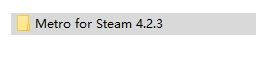
进入steam安装目录,不知道的朋友可以右键点击steam图标,进入属性,点击打开文件所在的位置,就可以进入steam安装文件夹,然后找到skins文件夹,点击进入。

复制下载好的皮肤文件,(本例中为“Metro for Steam 4.2.3”),粘贴到skins文件夹中。如图。因这里已经使用了“香子兰”的皮肤,所以这里还有个文件夹为“Nekopara_Vanilla”。
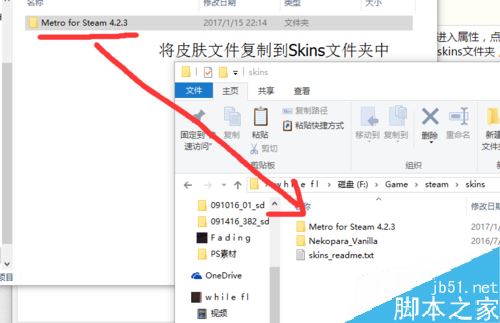
打开steam。点击左上角steam按钮,选择设置,选择界面选项卡,在“选择您希望steam使用的皮肤”处下拉菜单中可以选择想用的皮肤。点击确定,重新启动steam。
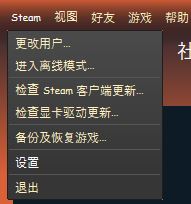
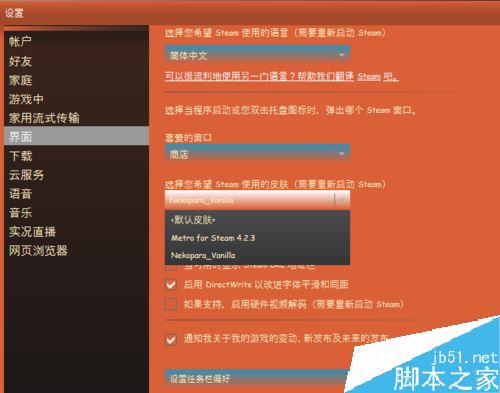
启动之后就可以看到已经修改了皮肤。不同的皮肤在功能按钮的布局上有不同。(例如metro左上角的steam按钮变成三条横线。好友按钮改到右上角等。)如图,为Metro皮肤和香子兰的皮肤对比。皮肤更换的方式具体就是这样了。若想换回初始皮肤,则选择“默认皮肤”即可。
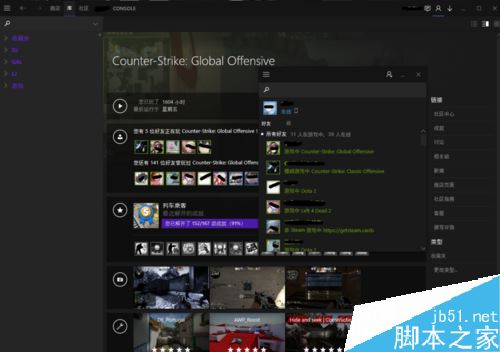
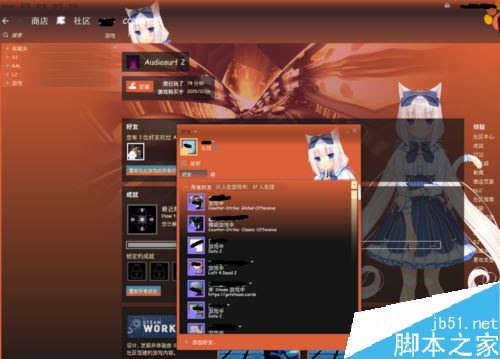
更改皮肤不会对账号造成任何影响,请放心使用。皮肤下载可以自行百度搜索steam皮肤
相关阅读:
Steam如何退款 Steam退款方法技巧
steam如何购买锁区游戏 steam锁区游戏购买方法教程
steam错误并提示无法连接至steam网络怎么解决?
以上就是这篇文章的全部内容了,希望对各位有所帮助。如果大家还有其他方面的问题,可以留言交流,请持续关注武林网!
新闻热点
疑难解答